Le dessin d'un Spline peut être une tâche exigeante, mais aussi gratifiante dans Cinema 4D, surtout lorsqu'il s'agit de créer une forme précise comme celle d'un projecteur. Dans ce guide, vous apprendrez étape par étape comment lire les dimensions nécessaires à partir de photographies et ensuite créer un Spline de manière à ce qu'il corresponde à la forme souhaitée. Les bons réglages et techniques vous aideront à obtenir des résultats efficaces, qui sont à la fois fonctionnels et esthétiquement agréables.
Principales conclusions
- L'utilisation d'images de référence permet d'obtenir des mesures et des proportions précises lors de la création de Splines.
- Les points d'un Spline doivent d'abord être placés comme des points de contrôle; les arrondis peuvent être ajoutés plus tard à l'aide de la commande de chanfrein.
- Comprendre les outils de Spline dans Cinema 4D, y compris l'interpolation et la sélection, est crucial pour un design réussi.
Guide étape par étape
Étape 1: Préparation de l'aire de travail
Avant de commencer à dessiner le Spline, chargez une capture de référence de votre projecteur dans la vue de face de Cinema 4D. Cette vue est utile car vous avez un accès direct à l'axe Z. Allez dans les options et sélectionnez les réglages de vue dans le gestionnaire d'attributs pour charger l'image de fond. Assurez-vous de redimensionner et de positionner correctement l'image afin d'avoir une bonne vue d'ensemble du profil du projecteur.
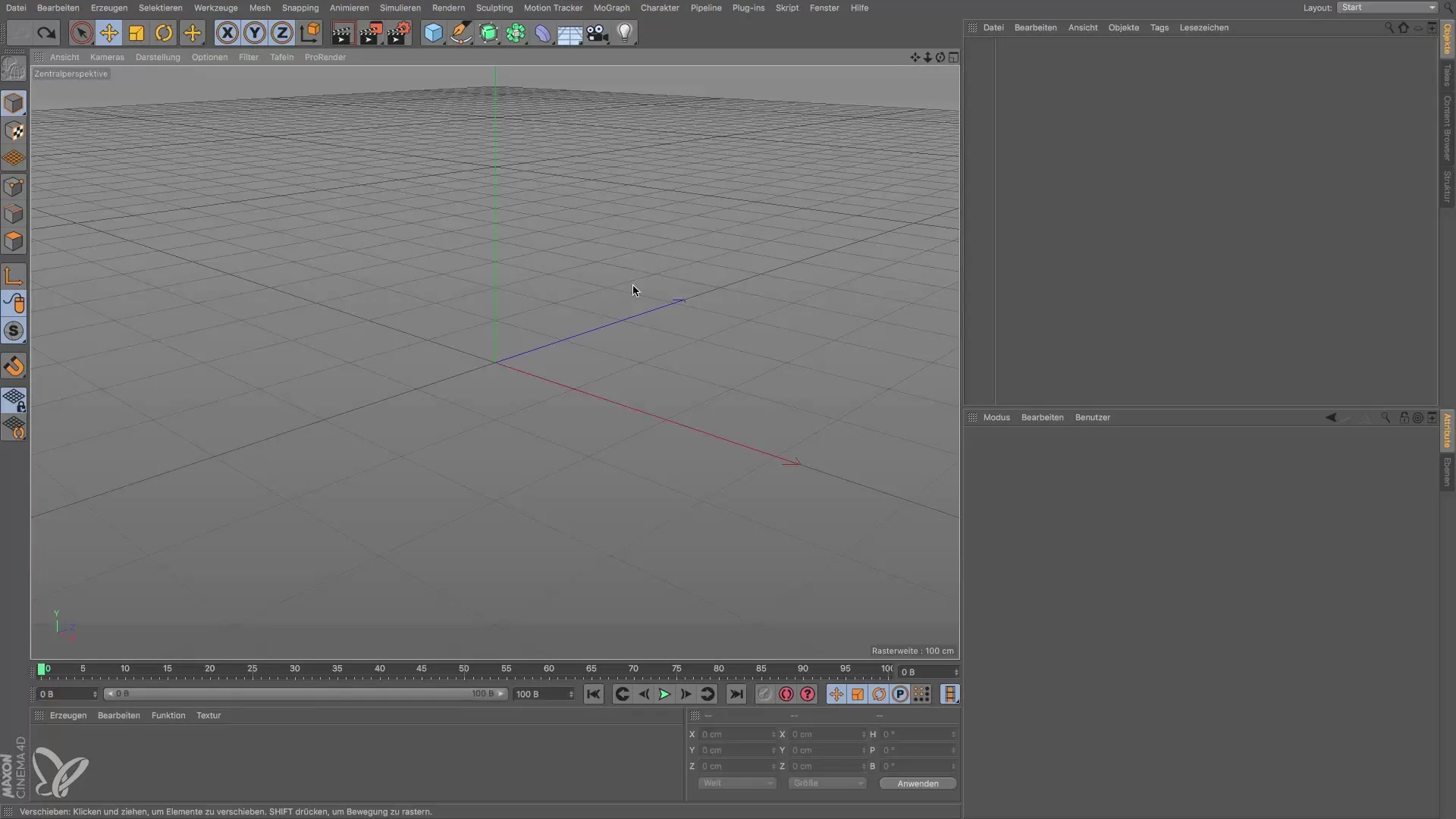
Étape 2: Lecture des mesures et placement de la forme de départ
Procurez-vous différentes mesures du projecteur à partir des photographies et créez une forme de départ en insérant un cylindre dans le projet. Assurez-vous que le cylindre correspond au diamètre du projecteur et alignez-le dans la direction Z. Le placement exact est important, car cela vous permet de déterminer la taille du Spline. L'objectif est de respecter toutes les dimensions pertinentes pour créer plus tard une forme correcte.
Étape 3: Création du Spline
Après avoir défini les références et les mesures, vous pouvez créer le Spline avec l'outil de stylo Spline. Placez des points de contrôle en cliquant simplement sur votre écran. Assurez-vous de ne pas dessiner le Spline des deux côtés, car vous souhaitez le refléter plus tard. Commencez légèrement décalé par rapport à l'axe Y et dessinez pour suivre la forme du projecteur. Il est important de ne poser d'abord que des points de contrôle et de travailler les courbes plus tard.
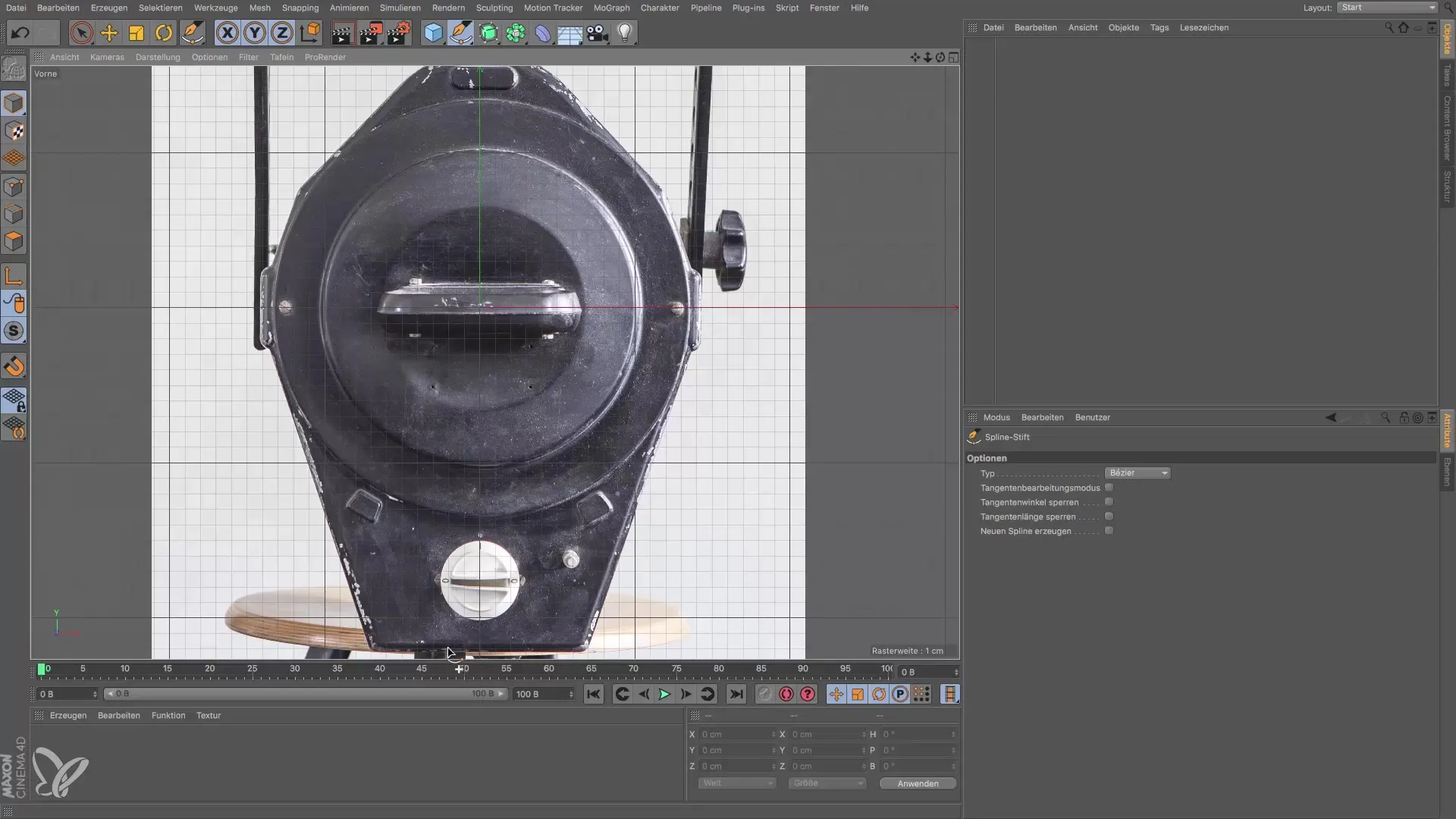
Étape 4: Conversion des points
Accédez aux propriétés du Spline et sélectionnez « Mesh Spline » avec une interpolation dure, afin que tous les points deviennent des points de contrôle. Cela facilitera plus tard l'édition et le façonnage des courbes. Vous pouvez maintenant commencer à sélectionner les coins à arrondir pour correspondre à la forme souhaitée de votre projecteur.
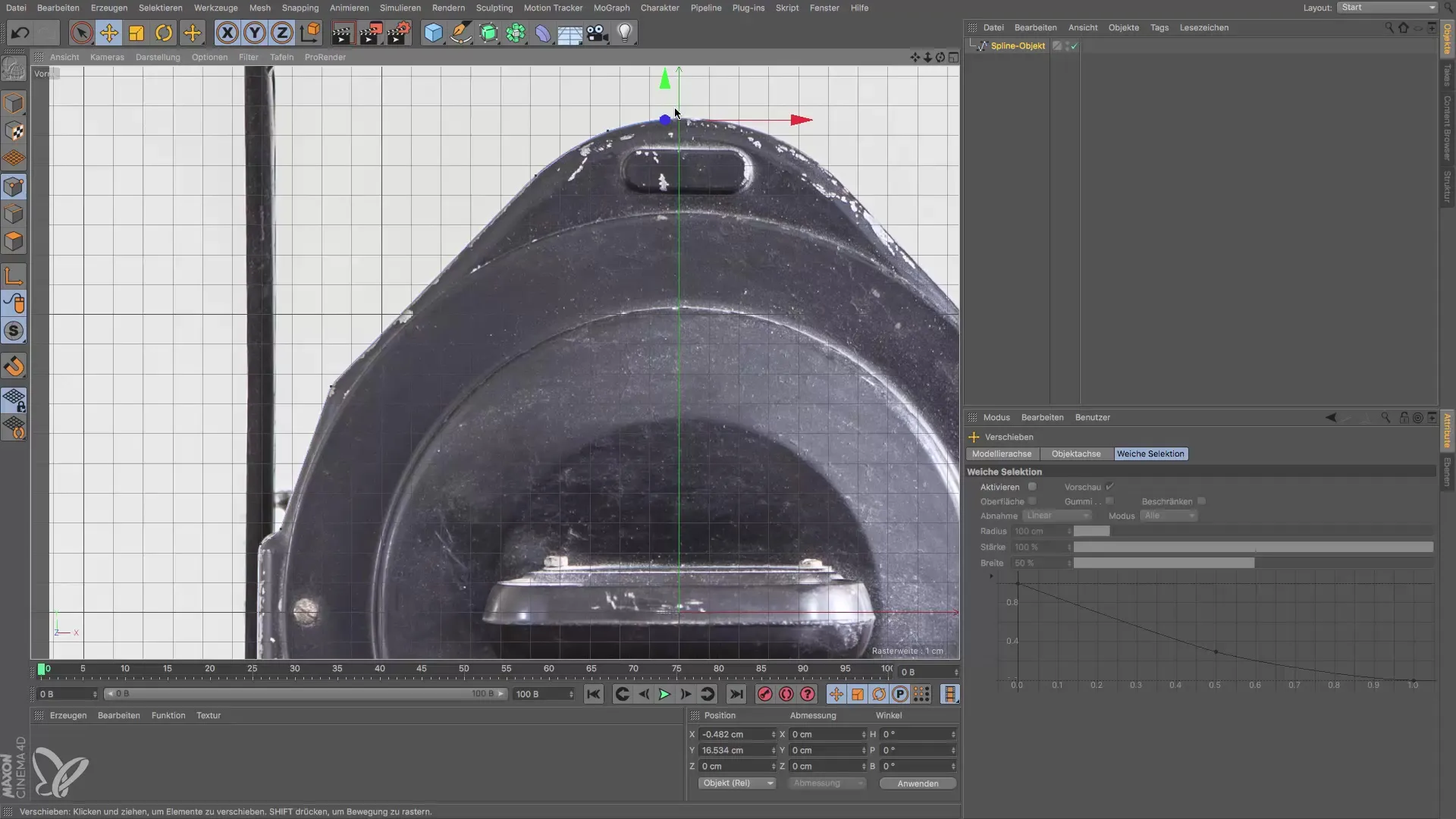
Étape 5: Application de la commande de chanfrein
Sélectionnez la commande de chanfrein pour arrondir les points de contrôle sélectionnés et adoucir les transitions pour créer des contours plus fluides. Expérimentez avec le rayon pour obtenir l'arrondi idéal pour votre forme. Vous devrez souvent jouer avec différents réglages pour trouver l'ajustement parfait. Veillez à ce que les détails d'arrondi soient essentiels pour la conception de la forme du projecteur.
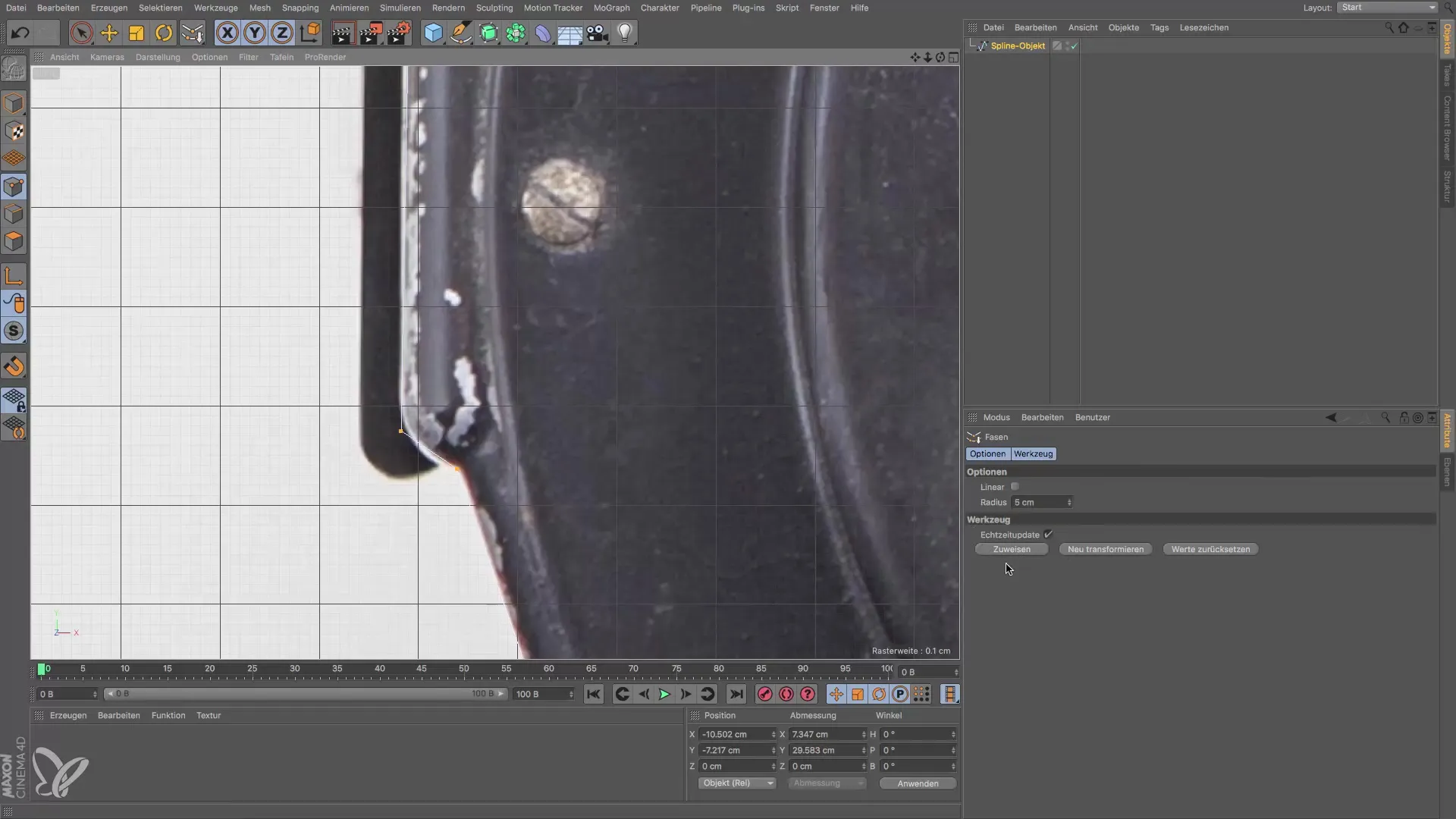
Étape 6: Vérification de la moitié du Spline
Lorsque vous êtes satisfait de la conception d'une moitié du Spline, vérifiez le résultat en passant à la vue en perspective centrale. Cela vous donnera une bonne vue d'ensemble de vos progrès. Il est maintenant temps de créer l'autre moitié. Copiez votre moitié de Spline actuelle pour gagner du temps et conservez le même profil.

Étape 7: Réflexion de la moitié du Spline
Passer en mode d'édition et utilisez l'outil de rotation pour faire tourner la moitié de Spline copiée de 180°. Assurez-vous que les deux moitiés sont correctement alignées pour obtenir un design final bien proportionné. Passez en revue les jointures et les ajustements pour vous assurer que les lignes au centre sont correctement reliées avant de faire les ajustements finaux.
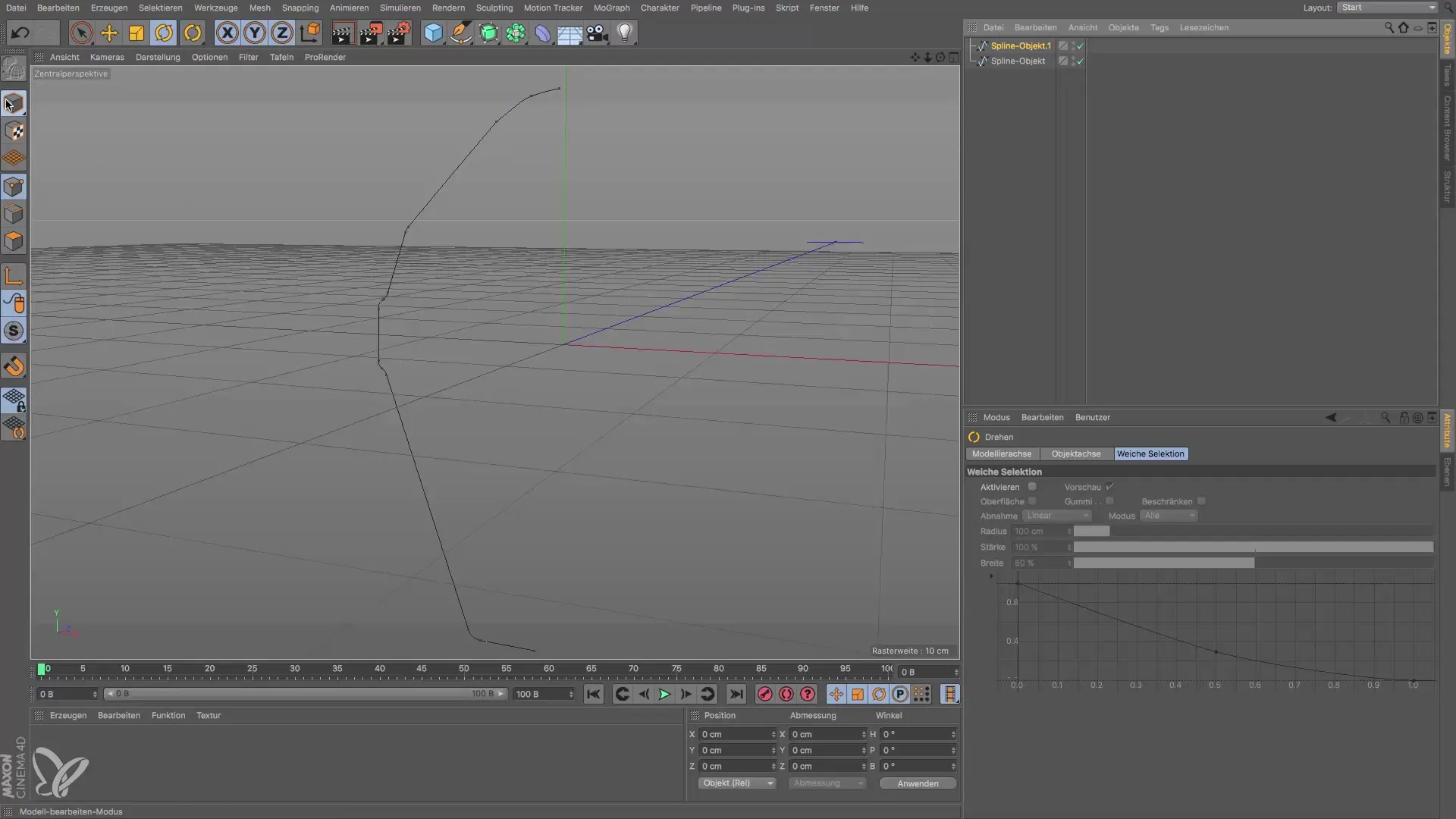
Résumé – Création de Spline dans Cinema 4D pour les formes de projecteur
Vous avez appris comment créer un Spline dans Cinema 4D à l'aide de références photographiques, y compris l'utilisation correcte des méthodes pour poser des points de contrôle et la commande de chanfrein. Ces techniques sont cruciales pour reproduire avec précision des formes complexes.
Questions Fréquemment Posées
Que faire si je n'ai pas de mesures exactes?Utilisez différentes photos prises sous différents angles pour estimer les mesures.
Puis-je modifier le Spline ultérieurement?Oui, vous pouvez ajuster les points à tout moment et modifier la forme selon vos souhaits.
Pourquoi devrais-je utiliser des points de contrôle?Les points de contrôle vous donnent plus de contrôle lors de la modélisation et facilitent la conception précise.
Quelle version du logiciel est utilisée?Le guide est basé sur les fonctionnalités actuelles de Cinema 4D au moment de sa création.
Quel est l'avantage de la commande de chanfrein?La commande de chanfrein vous permet de créer des transitions précises et douces entre les points de contrôle.


